Onboard-Grafik konfigurieren
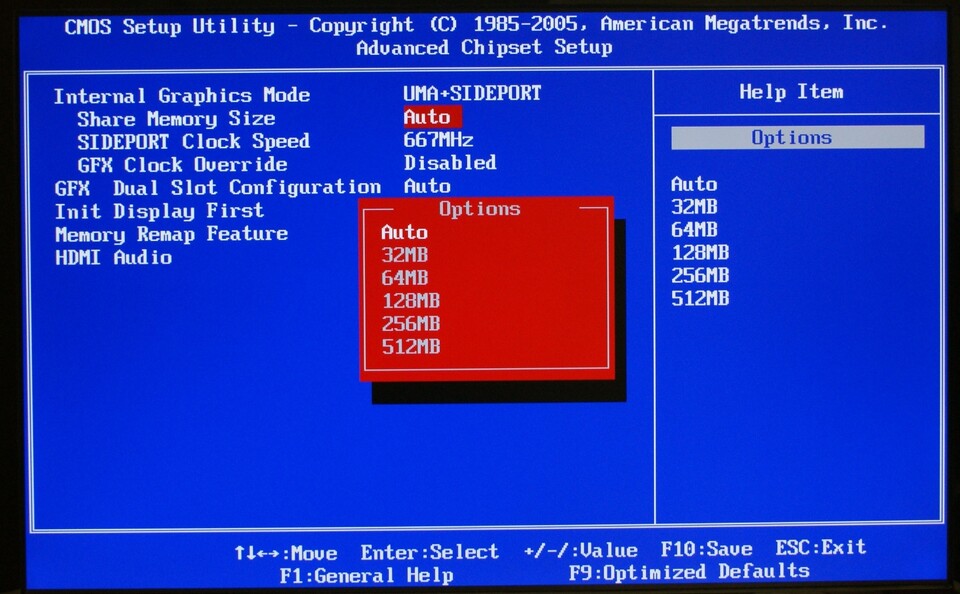
Neben integrierten Sound- und LAN-Chips bieten zahlreiche Mainboards ebenso eine Onboard-Grafik. Für Spieler ist die Leistung des Onboard-Chips zwar zu schwach, für den reinen Office-Betrieb oder zum Filmeschauen aufgrund der geringen Leistungsaufnahme mitunter aber interessant (Spieler schalten die Onboard-Grafik einfach ab).
Den Speicher zwickt sich die Onboard-Grafik vom Hauptspeicher des Systems ab. Unter der Option »Share Memory«, die Sie meistens im Menü der Chipsatzeinstellungen finden, stellen Sie ein, wie viel Speicher die integrierte Grafik beanspruchen darf. Um Videos in HD-Qualität zu betrachten, sollten Sie dem Grafikchip mindestens 128 MByte, besser aber 256 MByte zuweisen. Für den Office-Betrieb dagegen reichen bereits 32 MByte – so bleibt Ihnen mehr Hauptspeicher für Windows und Spiele übrig.
Zudem bieten einige Motherboards mit integrierter Grafik die Möglichkeit, die Leistung einer PCIe-Grafikkarte und des Onboard-Chips zu bündeln. Aktivieren Sie hierfür die Option »Hybrid SLI« (bei Nvidias Geforce-Platinen) beziehungsweise »Hybrid Crossfire« (bei Radeons von AMD) in den Chipsatzeinstellungen. Die macht sich allerdings ausschließlich bei Einsteiger-Karten bemerkbar, die für Spieler selbst mit aktiviertem Hybrid SLI oder Crossfire bei weitem zu wenig Spieleleistung bieten.
Volle USB-Geschwindigkeit
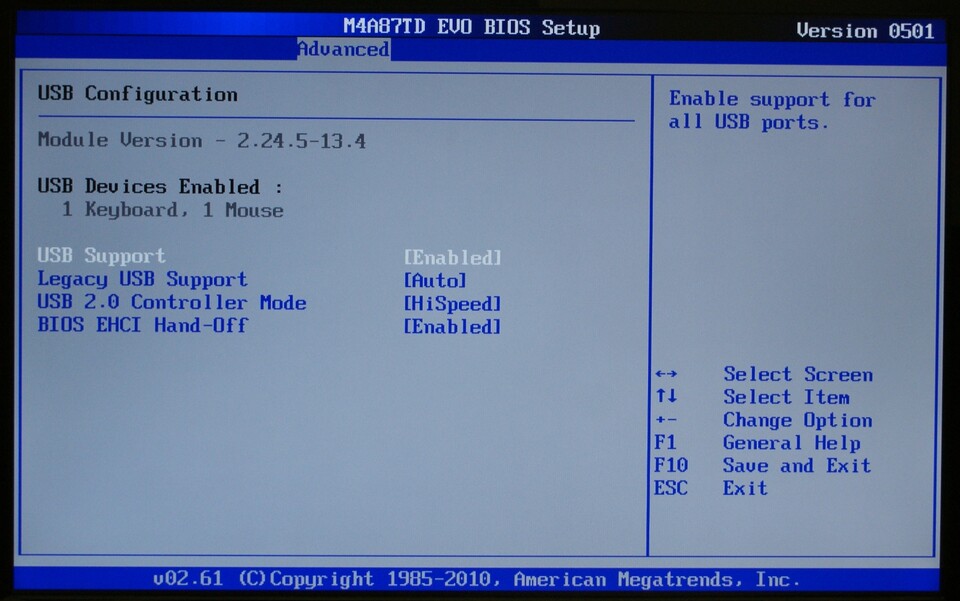
Im Menü »Advanced« beziehungsweise in einem eigenen Punkt namens »USB Configuration« schalten Sie die USB-Schnittstellen des Mainboards per »USB Controller«, »USB Device« oder »USB Support« an und ab. Unter »USB 2.0 Controller Mode« stellen Sie dagegen die Geschwindigkeit ein, mit der die USB-Schnittstelle arbeitet. Entgegen der Logik ist hier »HiSpeed« die flottere und daher empfohlene Einstellung und nicht »FullSpeed«.
In den Anfangszeiten von USB existierten nur »Low Speed« und »Full Speed«. Letzteres überträgt bis zu 1,5 Megabyte pro Sekunde. Später kam der schnellere Standard »HiSpeed« hinzu, der maximal 60 Megabyte pro Sekunde schafft. Beachten Sie dabei aber: Nicht alle USB-Geräte unterstützen »HiSpeed«, die Übertagung erfolgt dann mit einer langsameren Datenrate.
Ein weiterer Punkt nennt sich »Legacy USB Support« und kann bei Aktivierung die Nutzung von USB-Eingabegeräten mit einem Betriebssystem ermöglichen, wenn dieses selbst kein USB unterstützt. Das Bios gaukelt dem Betriebssystem dabei vor, es handle sich um Eingabegeräte, die über den veralteten PS/2-Anschluss mit dem PC verbunden sind.
Mehr Leistung gratis
Es muss nicht immer einer teurer Prozessor sein. Übertakten hilft, wenn Sie mehr Performance benötigen, und kostet keinen Cent. Die Übertaktungseinstellungen finden Sie unter Begriffen wie »AI/OC Tweaker« oder »M.I.B. III (MB Intelligent BIOS III)« und manchmal auch bei »Jumper Free Configuration« im Reiter »Advanced«. Wenn Sie einen Prozessor mit freien Multiplikator besitzen (»K«-Reihe und Extreme Edition bei Intel sowie die Black-Edition-CPUs bei AMD), dann können Sie einfach den Multiplikator erhöhen, den Sie unter der Einstellung »CPU Ratio« oder »CPU Frequency Multiplier/ Ctrl« finden.
Bei Erfolg läuft der Prozessor dann mit einer höheren Taktfrequenz, allerdings sind stabile und dauerhaft nutzbare Taktsteigerungen erst nach umfangreichen Stabilitätstests wirklich zuverlässig. Viele Übertakter schrauben bei eventuell auftretenden Instabilitäten die Spannung der CPU nach oben, die Sie unter dem Eintrag »CPU Voltage« finden. Aber Vorsicht: Falsche Spannungseinstellungen können CPU und Mainboard beschädigen oder zerstören. Wagen Sie sich also erst mit entsprechendem Basiswissen an eigene Übertaktungsversuche, die eine Erhöhung der Spannung beinhalten. GameStar Hardware kann keine Haftung für eventuelle Schäden übernehmen!
Wenn Ihr Prozessor keinen frei wählbaren Multiplikator bietet, können Sie ihn trotzdem mit Hilfe des Referenztaktes (teils auch »Base Clock« oder »FSB« genannt) beschleunigen. Die entsprechenden Optionen nennen sich meist »BCLK Frequency« oder »CPU Bus Frequency«. Dabei können Sie die Taktung entweder Schritt für Schritt über das Plus- oder Minuszeichen auf Ihrer Tastatur nach oben beziehungsweise unten regeln oder gleich per Nummernblock einen konkreten Zahlenwert eingeben.
Wenn Sie mit Hilfe des Referenztaktes übertakten, steigt allerdings ebenfalls der Takt des Arbeitsspeichers und der an den Mainboard-Chipsatz angeschlossenen Komponenten wie etwa den PCI-Express-Slots. Daher müssen Sie diese entweder durch die Optionen »DRAM Frequency/Memory Clock« und »North Bridge Frequency« auf ihre Standardwerte absenken oder die Spannung erhöhen (»DRAM/Memory Voltage« und »NB/ IOH Voltage«).
Beim Übertakten ist hier aber besondere Vorsicht geboten. Heben Sie Spannungen, wenn überhaupt, dann nur schrittweise im Hundertstel- (Prozessor) bis Zehntel-Volt-Bereich (Arbeitsspeicher) an und beobachten Sie die Temperaturentwicklung der Systemkomponenten stetig. Wenn Sie noch unerfahren sind, sollten Sie vom Erhöhen der Spannung, egal ob für CPU, Mainboard oder Speicher unbedingt absehen.
» Übertakten für Anfänger: So geht's richtig
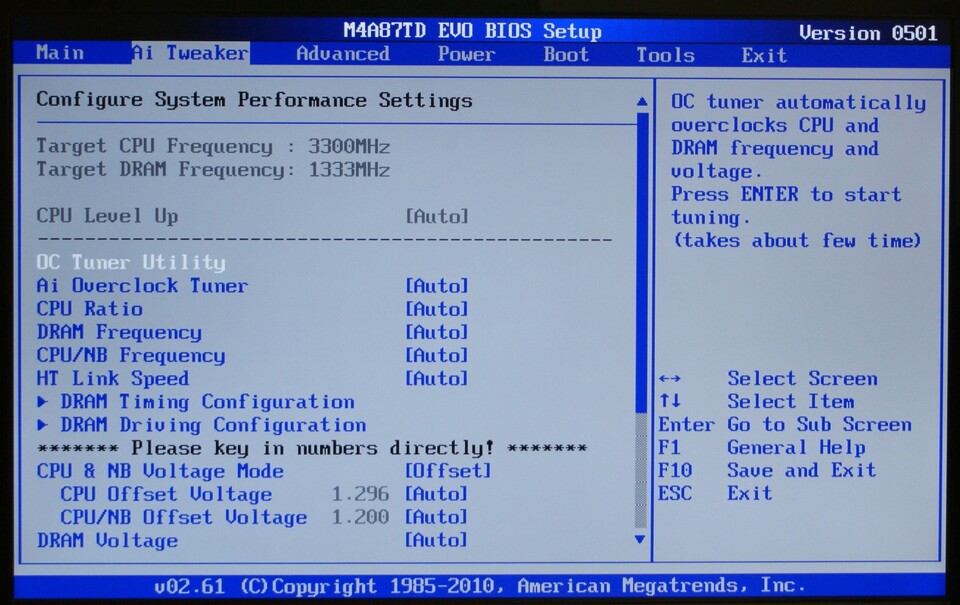

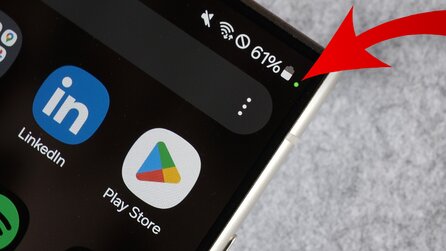


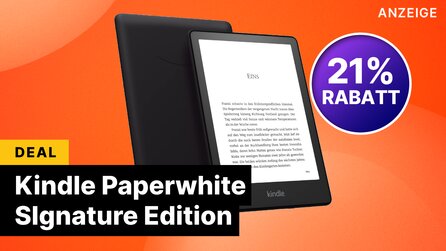
Nur angemeldete Benutzer können kommentieren und bewerten.
Dein Kommentar wurde nicht gespeichert. Dies kann folgende Ursachen haben:
1. Der Kommentar ist länger als 4000 Zeichen.
2. Du hast versucht, einen Kommentar innerhalb der 10-Sekunden-Schreibsperre zu senden.
3. Dein Kommentar wurde als Spam identifiziert. Bitte beachte unsere Richtlinien zum Erstellen von Kommentaren.
4. Du verfügst nicht über die nötigen Schreibrechte bzw. wurdest gebannt.
Bei Fragen oder Problemen nutze bitte das Kontakt-Formular.
Nur angemeldete Benutzer können kommentieren und bewerten.
Nur angemeldete Plus-Mitglieder können Plus-Inhalte kommentieren und bewerten.